此前一直用的USB直连PC共享网络,可近来不知道为何只要一插上USB共享网络时,就会导致计算机蓝屏,出现0xD1的错误。折腾了两天没有将蓝屏的问题解决。只有退而过其次,想要通过网线直连PC共享网络。
材料 : BBB(我的是debian)、网线、PC(有两个网络适配器)
步骤:
1 查看linux系统信息

图1
2 查看BBB的全部接口信息,关注其中的Eth0,还有图中绿框标注的内容,主要是IPV4的IP地址,记住这个地址和子网掩码。
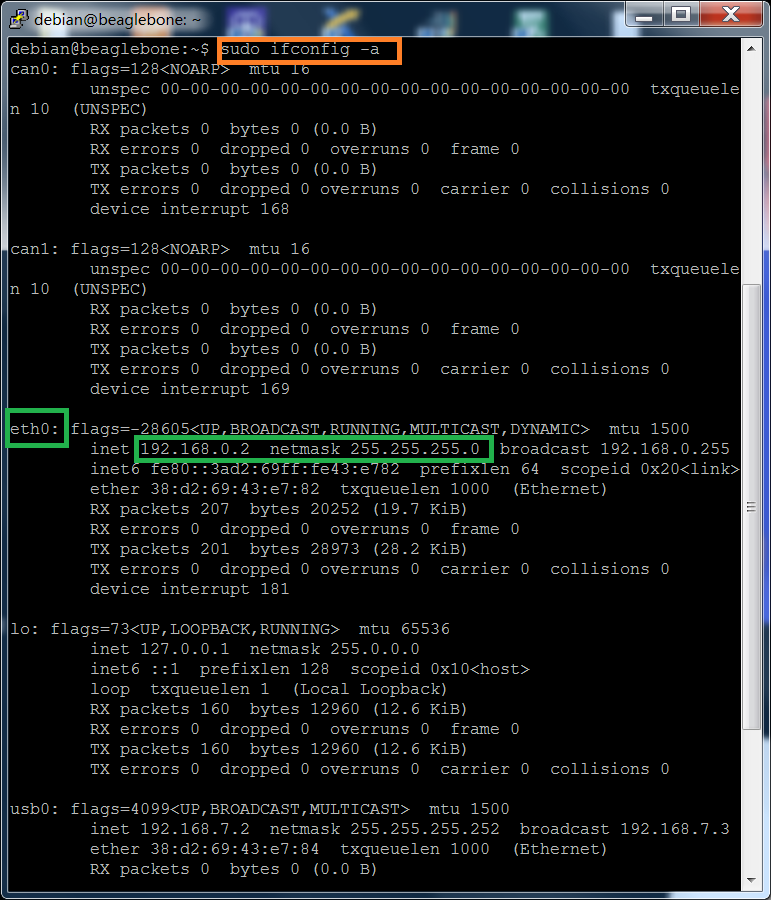
图2
如图2所示 记住inet 192.168.0.2(这个在没动手设置静态IP之前会因为DHCP的原因,重启后会按此形式192.168.0.X进行变化)子网掩码255.255.255.0。
3 用网线将BBB和PC直接连接。PC端会出现本地连接
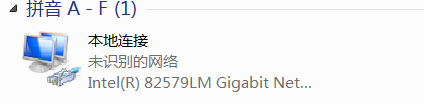
图3
4依图4设置
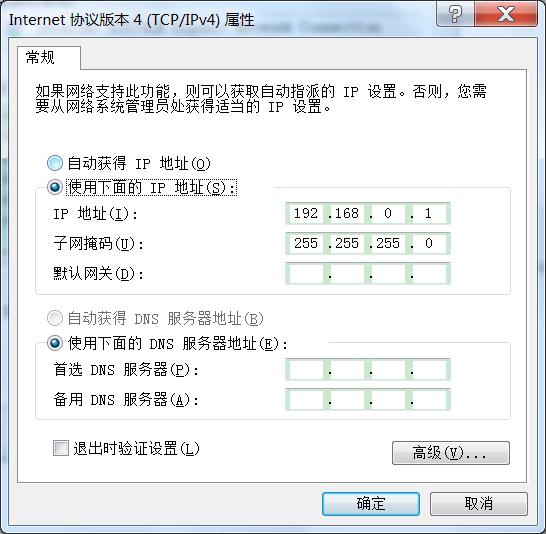
图4
5 设置PC上用来上网的网络适配器,如图5
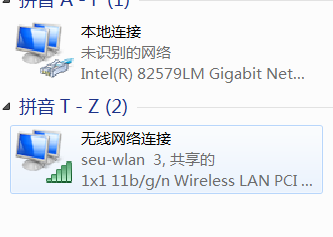
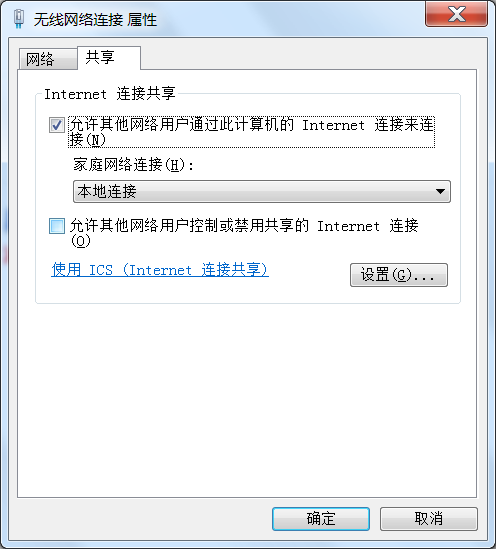
图5
6 关闭系统防火墙,如果想关闭可以系统管理员身份运行cmd 输入(netsh firewall set icmpsetting 8)目的是打开回显功能,否则在局域网内ping对方,不回显。
7 在BBB里 sudo ping 192.168.0.1查看效果,正常情况就能ping通了。
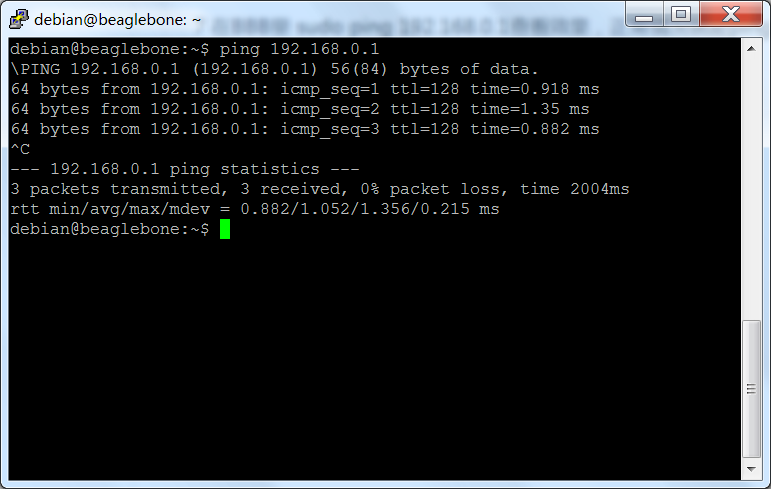
图6
8 到root@beaglebone:/var/lib/connman# ls 会出现ethernet_xxxxxxx_cable,记住复制ethernet_xxxxxxx_cable(xxxxxxx根据你自己的内容定)
9 在命令行内输入 如下命令
sudo connmanctl config ethernet_xxxxxxx_cable --ipv4 manual 192.168.0.2 255.255.255.0 192.168.0.1 --nameservers 8.8.8.8
10 最后测试下效果 命令行输入 #ping www.163.com 看有没返回信息。有就是能联网了。没有检查以上步骤有没有做对。





 本文介绍了一种解决方案,即如何通过网线将BeagleBone Black (BBB) 直接连接到个人电脑(PC),并配置共享网络。文章详细记录了从查看Linux系统信息到设置静态IP地址及网络配置的全过程。
本文介绍了一种解决方案,即如何通过网线将BeagleBone Black (BBB) 直接连接到个人电脑(PC),并配置共享网络。文章详细记录了从查看Linux系统信息到设置静态IP地址及网络配置的全过程。
















 291
291

 被折叠的 条评论
为什么被折叠?
被折叠的 条评论
为什么被折叠?








